
Clavier d'ordinateur: Affectation de clé, description des débutants. Comment utiliser un clavier d'ordinateur: Fonctions des boutons
Keys de clavier Keys Windows Windows, Disposition du clavier, combinaisons et combinaisons de touches.
La navigation
Ordinateur, ordinateur portable sans clavier, c'est une sorte de poêle sans feu!

Clavier pour ordinateur. Apparence
La première chose à maîtriser le nouveau venu et répéter l'ancien utilisateur PC est le but des clés du clavier.
Nous allons essayer de parler de la fonctionnalité, du nom des boutons de clavier, d'une utilisation gratuite, de consacrer des informations sur la disposition du clavier.
Dispositif informatique de clavier
Le clavier est l'un des composants des périphériques informatiques, destinés à l'impression, aux tables d'entrée, aux dessins, aux images, aux commandes d'entrée, aux valeurs numériques.
Le clavier comprend les types de clés suivants:
- S'échapper., Clé de fermeture du programme.

Nom abrégé de la clé d'échappement sur le clavier
- les touches de fonction F1. avant que F12.
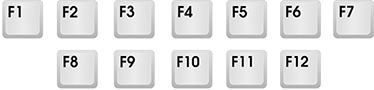
Les touches de fonction
- clés - Symboles, Touches - lettres, c'est pratiquement la partie principale. Pour obtenir un symbole lors de l'impression, appuyez sur la touche Changement.

Clés - symboles, clés - lettres, clichées
- modification des touches ( Shift, Alt, Ctrl).
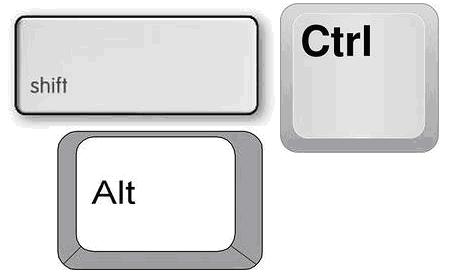
Touches - Maj Art, Alt, Ctrl Modificateurs
- clés contrôlant le curseur (flèches).
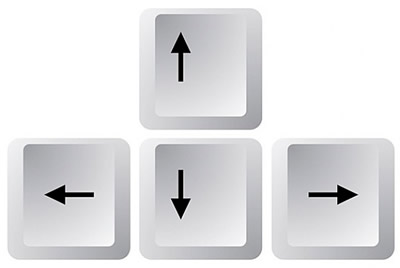
Touches de contrôle du curseur (flèches)
- clés supplémentaires.
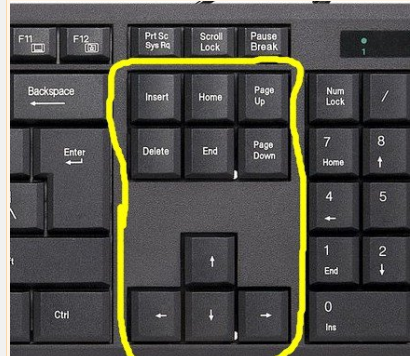
Clés supplémentaires
Système de clavier Standard de l'ordinateur Standard Stock Foto les fenêtres Ressemble à ça:

Clavier d'ordinateur Windows standard indiquant le nom et le mot-clé fonctionnel
Réglage du clavier
L'overclocking est un système de liant entre l'alphabet (anglais ou russe) et une clé spécifique. La disposition de l'alphabet peut être modifiée par une combinaison Alt + Shift. ou alors Ctrl + Shift..
Schéma Modifiez la disposition de l'alphabet à l'aide du menu:
- courir à l'option de travail "Démarrer" sur le Les fenêtres.
- nous entrons dans le panneau de distribution.
- nous trouvons l'option "Changer la mise en page du clavier" (heures, langue, région).
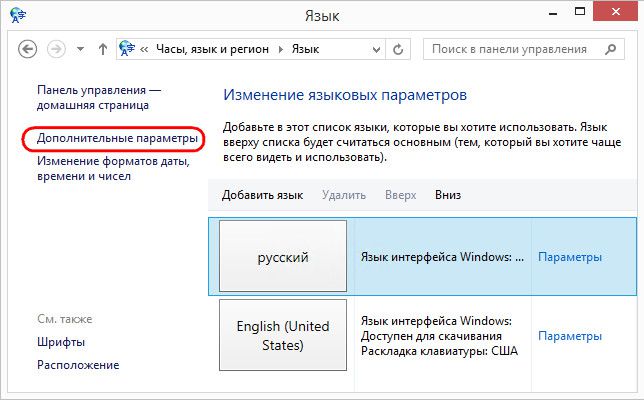
Changer le panneau de présentation du clavier
- nous activons la chaîne "Langue et clavier".
- appuyez sur la touche Option "Changer le clavier."
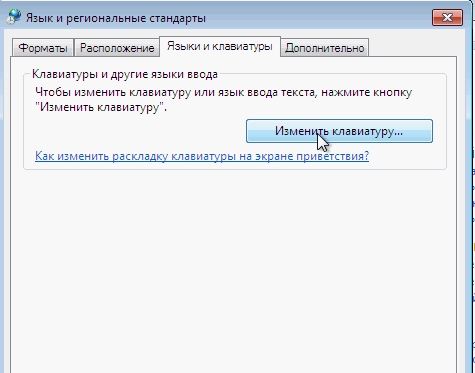
Option "Changer le clavier"
- sur l'onglet appelé "Général", appuyez sur la touche "Sélectionnez la langue d'entrée."
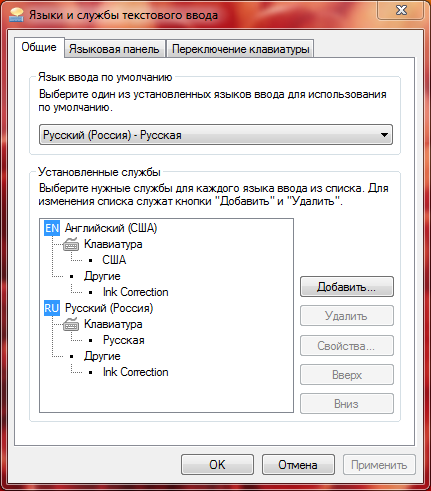
Choisissez la langue d'entrée
- gardez les opérations effectuées par la clé "D'accord".
- la langue de l'alphabet du clavier est modifiée.
Boutons de clavier. Objectif
- clés ot. F1. avant que F12., Touches de contrôle de l'ordinateur en l'absence d'une souris d'ordinateur. Leurs fonctions incluent l'ouverture / la fermeture des dossiers et des fichiers d'informations, la possibilité de modifier le nom des dossiers et des fichiers, la possibilité de copier et d'insérer et d'autres (voir figure ci-dessus).
- clés numériqueclés Symboles et signes. Conçu pour l'impression de numéros de signes (!,?), Pourcentage (%) et ainsi de suite. Exemple: pour livrer une exclamation, point d'interrogation, appuyez sur la touche numérique correspondante et le décalage. Parfois, avec la combinaison ci-dessus, une langue de police doit être modifiée pour quitter une certaine marque. Voir la photo ci-dessus.
- clés droit numérique ou alors la gauche. Ils ont la même signification que la plage horizontale.
- Verrouillage numérique. Conçu pour allumer le clavier numérique.
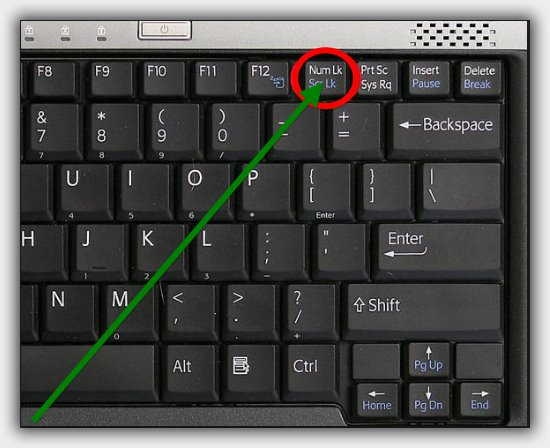
La clé de verrouillage num num est indiquée par un cercle et une flèche.
- les touches littérales sont conçues pour imprimer du texte. Sur chaque clé, il existe une occasion de travailler en russe et en anglais, avec les lettres de l'alphabet anglais en haut de la clé.
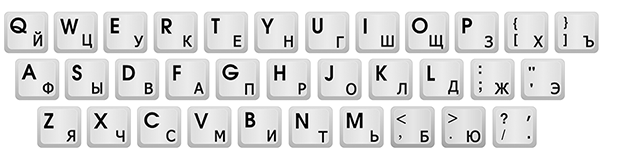
Clés de lettre
- Maj + alt. ou alors Maj + Ctrl, Travailler dans une paire, sont nécessaires pour changer la langue du clavier.
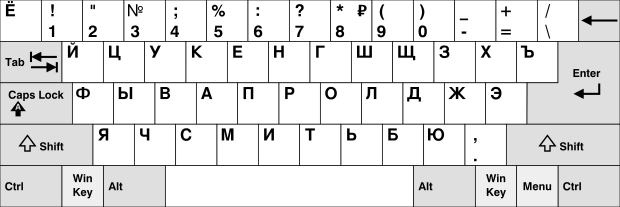
Maj + alt ou Maj + Ctrl Keys combinaison
- GAGNER. Utilisé pas souvent, pour activer la clé "Démarrer"(Parfois, indiqué, comme dans la figure).

Gagner la clé
- Fn. Il n'y a que dans des ordinateurs portables. Utilisé pour réguler la luminosité, le volume, le contraste. Sur l'ordinateur portable, la clé fonctionne dans une paire avec des clés F1 - F10..
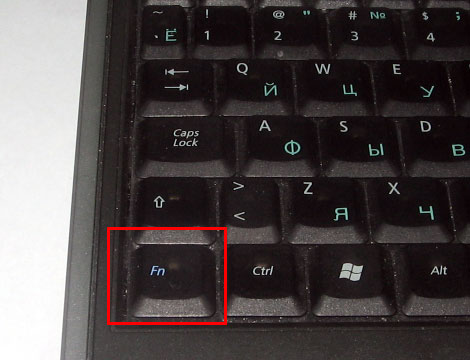
Touche fn
- combinaison clé Maj + alphabet Crée une lettre majuscule.
- combinaison "point" Et l'alphabet russe crée un point lors de l'impression.
- combinaison " points »+ Shift donne une virgule.
- touche du clavier "Yu" + alphabet anglaisAussi, donne un point.
- touche du clavier "B" + alphabet anglais donne une virgule.
Touches de formatage de texte
- Verrouillage des majuscules., clé pour l'impression de texte avec une grande police. L'annulation d'un texte important est accompagné d'une frappe répétée.

Caps Lock Key crée une grande police
- Languette. Fait du tiret au début du paragraphe.
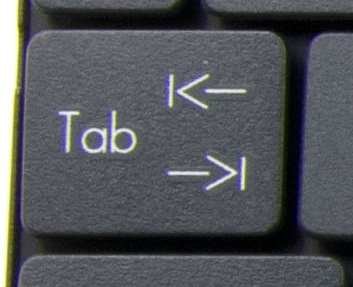
Clé de bronzage ou sélection du paragraphe dans le texte
- grande clé Espace Fait de l'espace entre les mots et, un seul écart entre les deux mots.
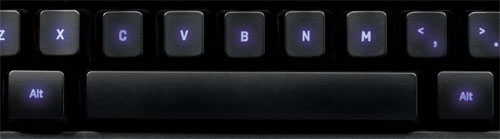
L'espace clé fait de la place entre les mots
- Arrière-plan., Peut être lavé, supprimé, éliminer et soulever du texte imprimé ou une partie du texte. Parfois, indiqué par la flèche.
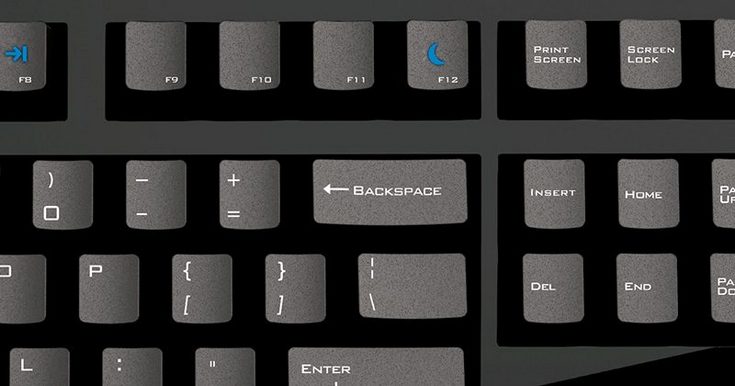
Touche de retour arrière (au milieu du dessin)
- ENTRER, la clé de transition sur la ligne de fin de la phrase, l'omission du texte ci-dessous.

La touche Entrée
Clés auxiliaires
- Insertion, maison, page up et page vers le bas, flèches, clés qui remplacent la souris lorsque vous travaillez avec du texte.
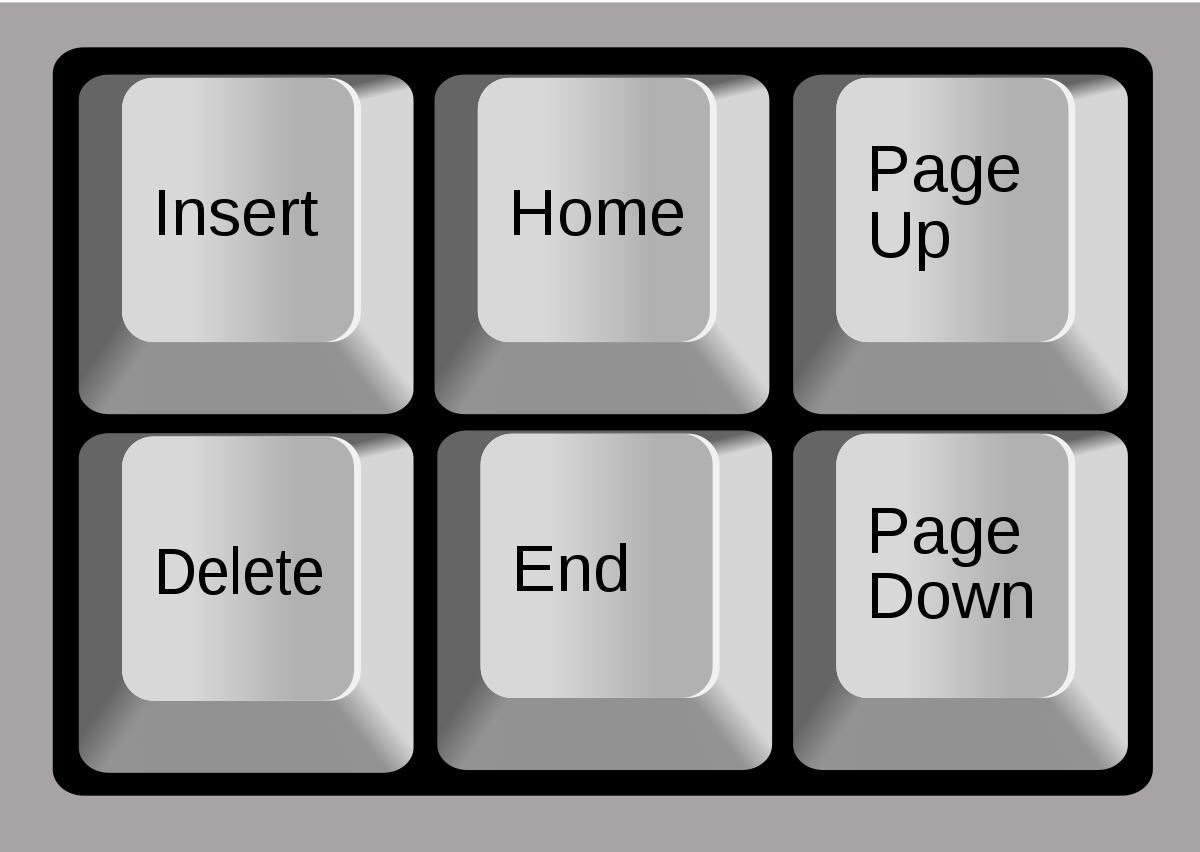
Touches d'ordinateur de souris d'ordinateur
- Effacer.Fonctionne pour supprimer du texte ou une partie de celui-ci.

Touche de retrait, effacement de la suppression
- Effacercurseur Touches de déplacement du début d'une chaîne ou d'un texte (deuxième capacité fonctionnelle).
- Fin, page vers le bas, Curseur Déplacez les touches jusqu'à la fin d'une chaîne ou d'un texte.
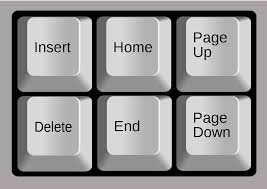
Terminer des clés de voyage de curseur
- Insérer., clé pour imprimer un nouveau texte avec l'enlèvement simultané de l'ancien (voir photo ci-dessus).
- Verrouillage du défilement.sert à faire défiler le texte en haut / bas. Il est analogue avec une roue de souris d'ordinateur. Il est rarement appliqué.
- Pause, arrête le travail de l'ordinateur. C'est extrêmement rare.
- CAPTURE D'ÉCRAN.est une image "photographe" de l'écran de l'ordinateur pour installer l'instantané dans le programme Mot ou alors Pointc'est-à-dire utilisé pour créer screenshotov.

Touche d'écran d'impression pour créer des captures d'écran
Touches de travail de base pour la mémorisation
- Changement Aide à imprimer des caractères en appuyant sur les touches numériques, ainsi que des lettres majuscules.
- Verrouillage des majuscules.Imprime une grande police lorsque l'état est activé. Désactivé lorsque vous appuyez sur enfoncé.
- Languette, Crée un écart devant un paragraphe.
- clé Espacedont le nom se dit seul.
- ENTRER, abaisse le texte ci-dessous sur la ligne.
- Arrière-plan., Supprimer la clé, effacer le texte, les images, le motif schématique, la table.
Raccourci clavier
Considérez une combinaison où elle est en premier lieu d'activer la clé Ctrl:
- CTRL + SHIFT + ESC, Ouvrant le programme de répartiteur de tâches.
- + F., boîte de recherche dans le système de travail.
- + A., sélection de texte comme format entier.
- + C.Copie.
- + V., insérer.
- + P., Imprimer un fichier.
- + Z., annuler l'opération.
- + X., coupe de texte.
- + EscCourir sur l'option de départ / fermeture "Démarrer".
- + Gravure., Créant une capture d'écran dans le programme de travail.
- + Supprimer.Supprimer du texte, le dessin, la capture d'écran, la table.
La deuxième option de combinaisons, lorsqu'elle est en premier lieu l'activation de la clé GAGNER.:
- Win + pause, Exécutez le programme Propriétés du système.
- + D.Fermer toutes les fenêtres de travail.
- + L., fermant l'ordinateur.
- + R., Exécutez le flux de travail de l'ordinateur.
Dans cet article, nous avons consacré les questions de la valeur du clavier, de la disposition de la clé, des principales clés de travail et des combinaisons du clavier de l'ordinateur.
Posséder des informations, vous allez faire face à n'importe quelle tâche!
